حتى الآن في سلسلتنا لقد غطينا كيفية إعادة تعيين كلمة مرور Windows مع القرص المضغوط التمهيد النهائي، ولكن إذا كنت أكثر قليلا التقنية قد ترغب في استخدام نظام الإنقاذ ببساطة ممتازة مؤتمر نزع السلاح ، الذي يستند على لينكس.
لاحظ أنه إذا كنت تستخدم القياسية Windows تشفير الملفات ، وإعادة تعيين كلمة المرور بشكل دائم سيتم تعطيل الوصول إلى تلك الملفات. وفي هذه الحالة يجب كسر كلمة السر ، وهو ما سنتطرق إليه في مقال قادم.
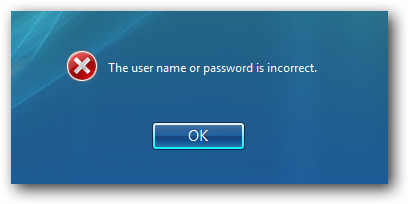
إذا كنت من مستخدمي أوبونتو ونسيت كلمة السر الخاصة بك ، لقد غطينا كيف نفعل ذلك أيضا ، وإما طريقة سهلة مع القائمة نكش أو بالتناوب مع يعيش مؤتمر نزع السلاح.
إنشاء قرص الإنقاذ النظام
قبل أن تتمكن من القيام بأي شيء آخر ، ستحتاج لتحميل نسخة من نظام الإنقاذ CD وحرق صورة ISO إلى القرص. لهذه المهمة ، لكنني أفضل البساطة ImgBurn فائدة ، ولكن أنت حر في استخدام كل ما حرق تطبيق كنت تفضل بدلا من ذلك.
إذا كنت تستخدم ImgBurn ، انقر فوق ملف الصورة الكتابة إلى القرص زر...
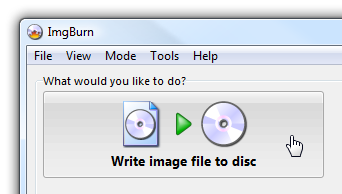
انقر على زر ملف المصدر القريب ومن ثم اختيار ملف ISO ، ثم انقر على زر حرق بالقرب من القاع. هذا عن كل ما في الامر.
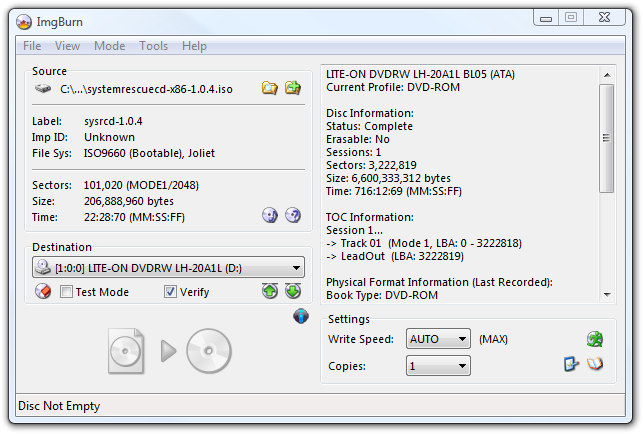
تحميل النظام من قرص الإنقاذ sysresccd.org
إعادة تعيين كلمة السر
الآن أن لديك القرص المضغوط التمهيد ، سترغب في التمهيد من ذلك ، سوف تأخذ منك هذه المطالبة مفيدة للغاية ، مع بعض الإرشادات الأساسية حول كيفية استخدام القرص المضغوط.
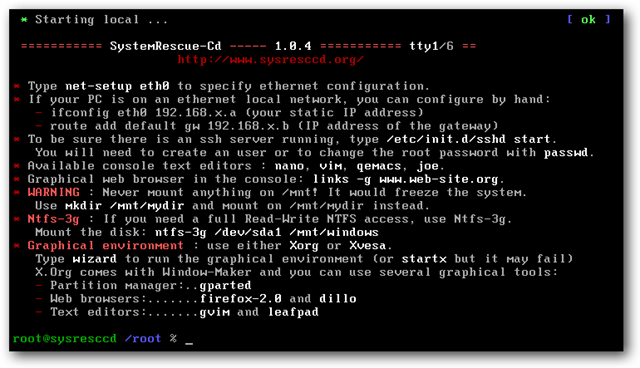
أول شيء سنقوم تريد القيام به هو تركيب القرص الصلب ، وباستخدام هذا الأمر. (لاحظ أنك قد لا تحتاج إلى استخدام القوة يا حجة ، انها حقا إلا عندما يكون النظام للم تغلق بشكل صحيح)
NTFS - 3G / dev/sda1 / كزاز الرضع / النوافذ - O القوة
يمكنك استخدام الأمر DF - M للتحقق من أنه تم تحميل محرك الأقراص ، وأنه هو محرك الصحيح. علما بأن لتركيبه على / كزاز الرضع / النوافذ عند هذه النقطة.
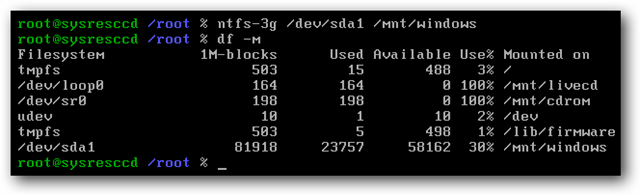
الآن سوف تحتاج إلى تغيير الدليل إلى الدليل Windows/System32/config داخل تركيب النوافذ. لإزالة الألغام ، وكان المسار الكامل شيئا من هذا القبيل ، ولكنها قد تكون مختلفة على يدكم :
مؤتمر نزع السلاح / mnt/windows/Windows/System32/config
ذات مرة كنت في هذا الدليل ، سترى أن هناك ملف SAM ، وهو حيث سنقوم تريد تغيير كلمات السر.
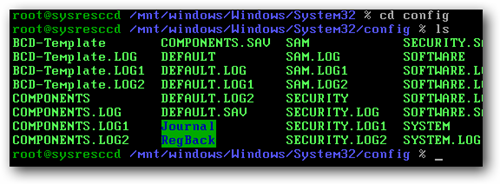
لتغيير كلمة المرور سنستخدم الأمر chntpw ، وانها مفيدة للغاية لاستخدام L - الوسيطة الأولى إلى قائمة من كافة أسماء المستخدمين في الملف.
chntpw SAM - L
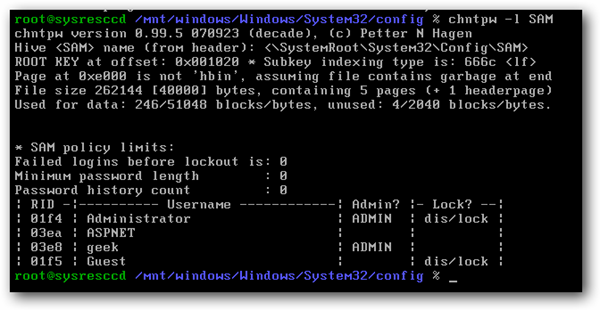
الآن يمكنك إضافة ش مشادة مع اسم المستخدم الخاص بك ، والتي سوف يجري في نهاية المطاف شيئا مثل هذا الأمر ، إلا أنك تريد استبدال geek مع اسم المستخدم الخاص بك :
chntpw SAM - U المهوس
هذا وسوف نقدم لكم مع شاشة نوع المعالج :
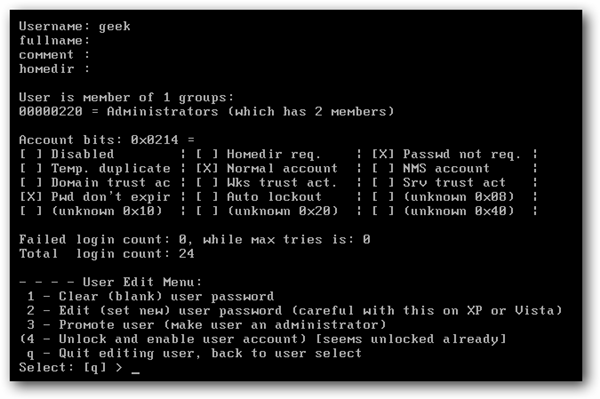
أنا ذاهب لنفترض أنك تريد تعيين كلمة مرور جديدة ، لذلك اكتب فقط "2'' موجه ، إضافة في كلمة المرور ، وتذكر أن استخدام "ذ" مفتاح عند مطالبتك بحفظ.

عند هذه النقطة قد تم تغيير كلمة السر الخاصة بك ، حتى تتمكن من إصدار reboot الأمر إلى إعادة تشغيل الكمبيوتر (وينبغي أن تأخذ قرص من أقراص)

والآن يجب أن تكون قادرا على تسجيل الدخول مع كلمة المرور الجديدة :
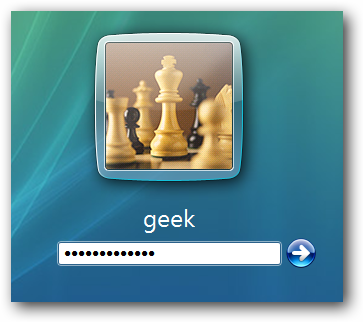
علما بأنني اختبار هذه التقنية على حد سواء فيستا ، وإكس بي وويندوز 7 مع نتائج جيدة.
Aucun commentaire:
Enregistrer un commentaire